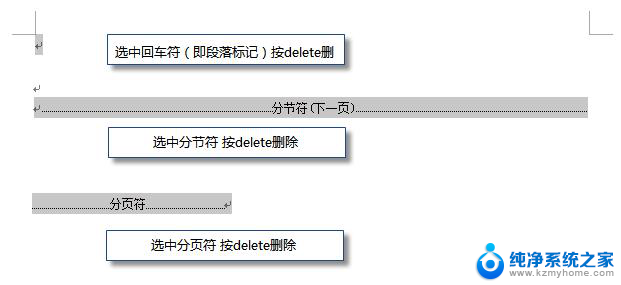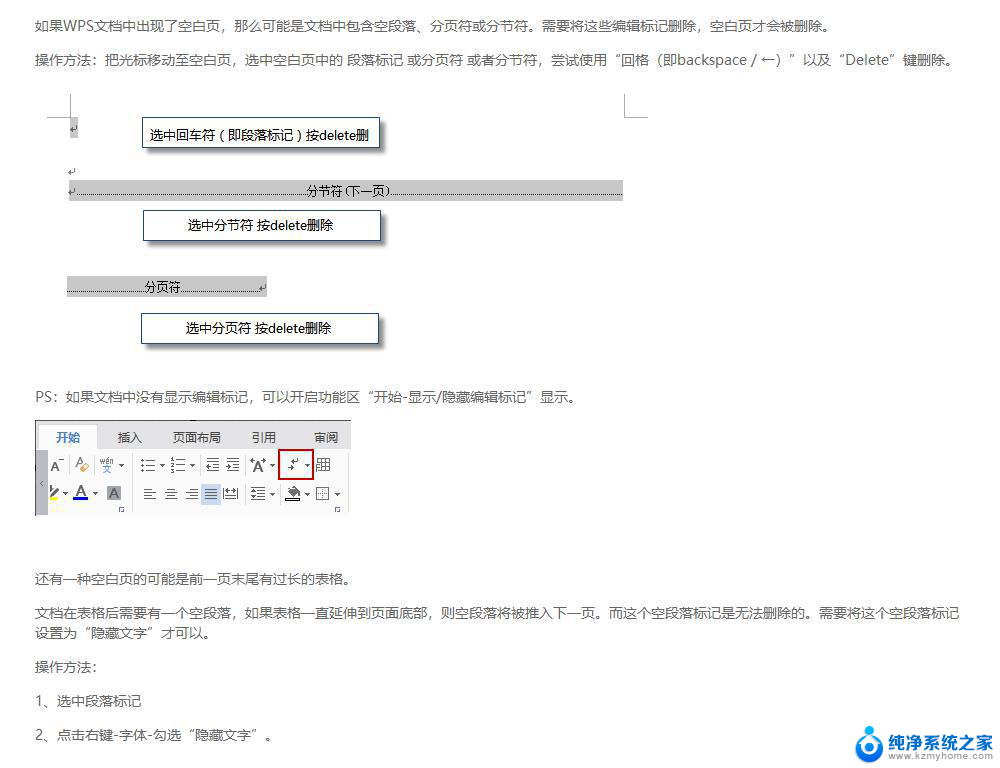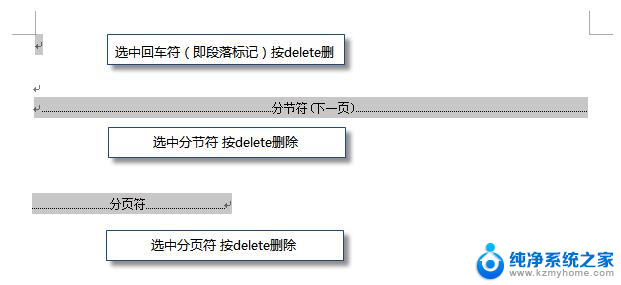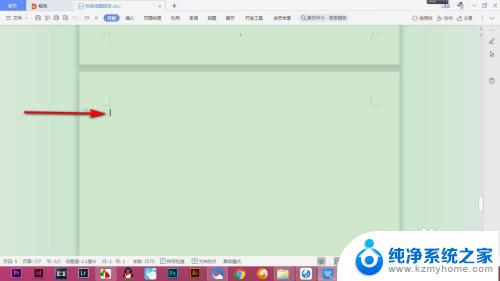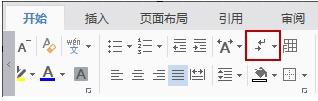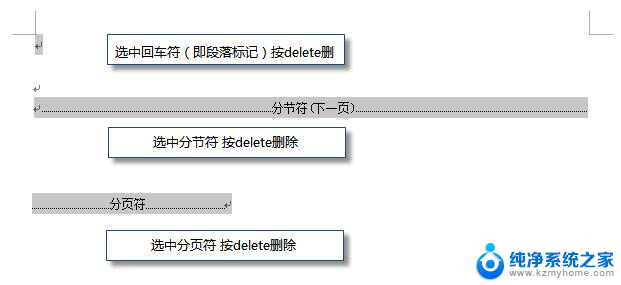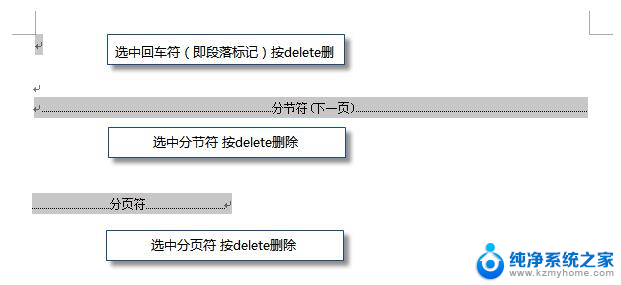wps怎末删除空白页 wps如何删除空白页
wps是一款广受欢迎的办公软件,但在使用过程中,很多人都会遇到一个比较烦恼的问题——空白页,有时候我们在编辑文档时,会不小心多加了一页或者某些内容被删掉后留下了空白页,这时候就需要及时删除这些空白页来保证文档的整洁和美观。wps怎么删除空白页呢?下面就来介绍一下具体的操作方法。

删除空白页
如果wps文档中出现了空白页,那么可能是文档中包含空段落、分页符或分节符。需要将这些编辑标记删除,空白页才会被删除。
操作方法:把光标移动至空白页,选中空白页中的 段落标记 或分页符 或者分节符,尝试使用“回格(即backspace / ←)”以及“Delete”键删除。
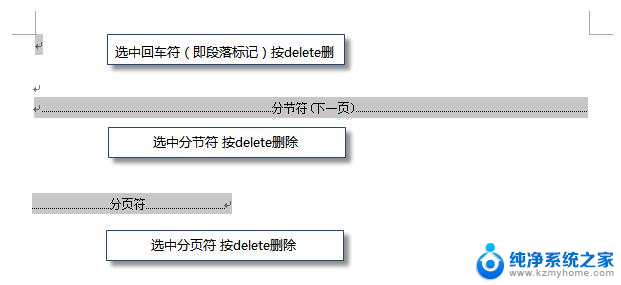
PS:如果文档中没有显示编辑标记,可以开启功能区“开始-显示/隐藏编辑标记”显示。
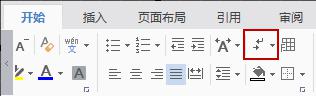
还有一种空白页的可能是前一页末尾有过长的表格。
文档在表格后需要有一个空段落,如果表格一直延伸到页面底部,则空段落将被推入下一页。而这个空段落标记是无法删除的。需要将这个空段落标记设置为“隐藏文字”才可以。
操作方法:
1、选中段落标记
2、点击右键-字体-勾选“隐藏文字”。
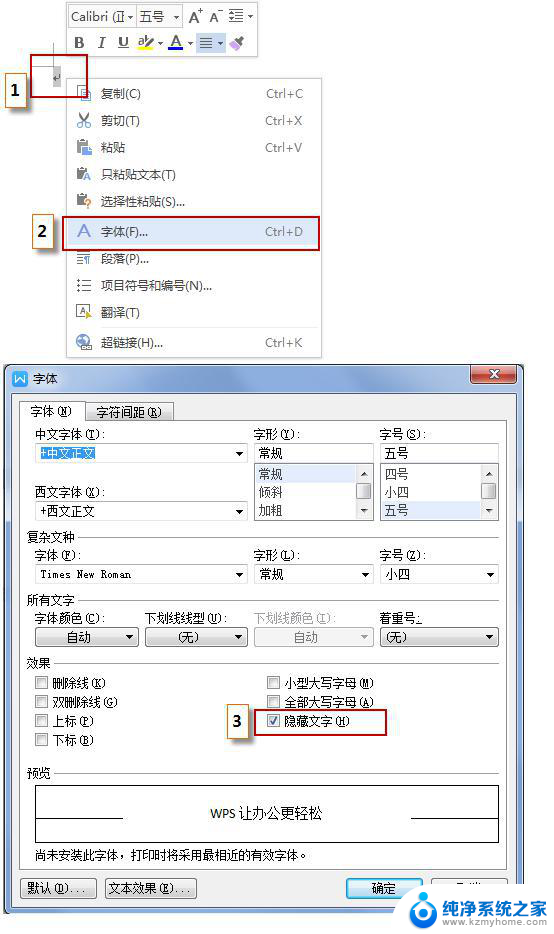
以上就是如何删除wps中的空白页的全部内容,如果您遇到这种情况,请按照本文所述方法进行解决,希望这篇文章能帮助到您。